极速PE官网 > 帮助中心 >
win7怎么设置不待机状态
作者:pe系统 2016-09-16
我们用win7系统的电脑玩游戏,有时候会挂机吃经验打怪,还有的时候是下载电影时,希望人不在的时候,电脑不要进入待机状态,这会影响到我们游戏和电影下载的进度,那么win7怎么设置不待机,win7设置不待机的步骤有哪些,就让小编告诉你们win7怎么设置不待机状态。
win7怎么设置不待机状态的教程:
Win7设置不待机方法一:
1、Win7桌面空白处右键鼠标--->选择个性化--->选择屏幕保护程序,如下图所示:
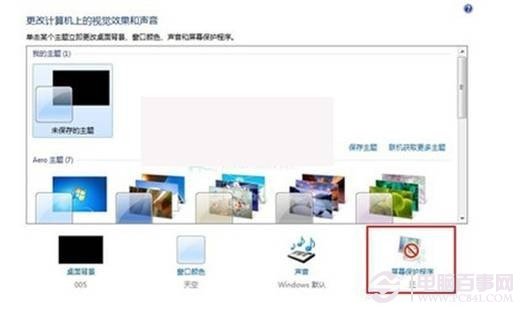
2、接着在屏幕保护程序设置页面中,选择更改电源设置,如下图所示:
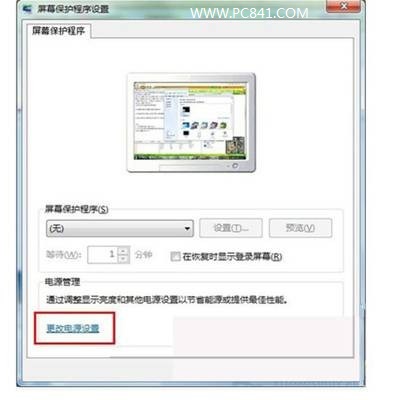
Win7设置不待机方法教程
3、在首选计划中-->选择更改计划设置;
4、在“使计算机进入睡眠状态”中--->选择“从不”--->选择保存修改即可完成即可。
Win7设置不待机方法二:
如果您只是Win7普通版本,在桌面上找不到个性化设置的话,那么可以采用以下通用的Win7设置不待机方法,具体步骤如下:
1、首先点击Win7桌面右下角的开始菜单--->“控制面板”如下图所示:
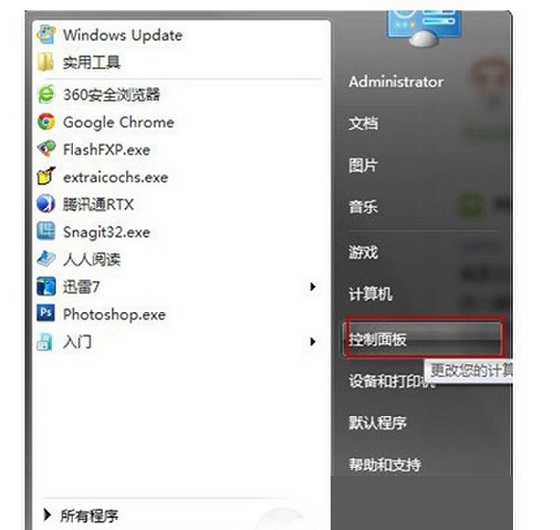
进入Win7控制面板
2、在控制面板中,选择进入调整“电源选项”,如下图所示:
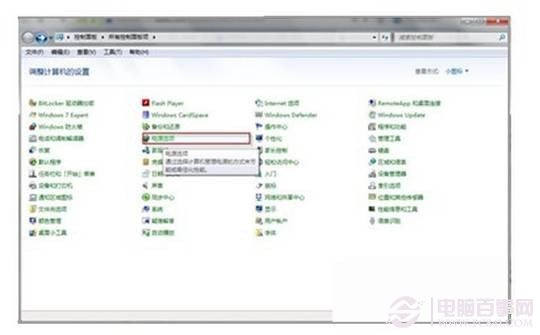
电源选项设置
3、然后在电源选项中选择左上角的“更改计算机睡眠时间”方案,如下图所示:
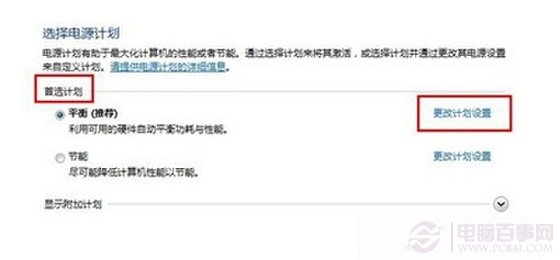
更改计算机睡眠时间
4、最后我们只需要在是计算机进入睡眠状态中选择“从不”就完成了,如下图:
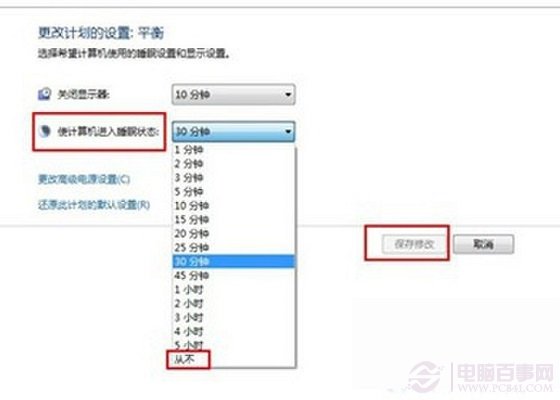
关于win7怎么设置不待机就为大家介绍到这里,当我们win7系统的电脑玩游戏,有时候会挂机吃经验打怪,还有的时候是下载电影时,人不在进入待机状态后,会断网的问题就解决了,再也不用担心人不在的时候挂机下载电影的时候断网了,以上就是小编的方法。如果你还有那么向小编推荐一下。
摘要:我们用win7系统的电脑玩游戏,有时候会挂机吃经验打怪,还有的时候是下载电影时,希望人不在的时候,电脑不要进入待机状态,这会影响到我们游戏和电影下载的进度,那么win7怎么设置不待机,win7设置不待机的步骤有哪些,就让小编告诉你们win7怎么设置不待机状态.....
